Kita tau bahwa Microsoft Excel merupakan salah satu perangkat lunak spreadsheet yang paling populer di dunia yang masuk dalam kategori Software di Office. Pemakaiannya semua lini, misalnya untuk keperluan pekerjaan kantor, pembukuan penjualan warung, membuat data pelanggan , dan lain sebagainya.
Didalam penggunaanya terdapat berbagai rumus, diantaraya fungsi SUM.
Salah satu fungsi yang sering digunakan dalam Excel adalah fungsi SUM, yang memungkinkan kita untuk menjumlahkan angka dalam rentang sel tertentu.
Dan kali ini kita akan membahas cara mengoptimalkan penggunaan fungsi SUM di Microsoft Excel untuk meningkatkan produktivitas dan efisiensi dalam bekerja dengan angka.
Apa itu Fungsi SUM?
Fungsi SUM adalah salah satu fungsi matematika yang sangat berguna dalam penggunaan pada Microsoft Excel. Fungsi ini digunakan untuk menjumlahkan angka dalam rentang sel tertentu.
Dengan kata lain, SUM membantu pengguna dengan cepat menghitung total dari sejumlah angka yang tersebar di sel-sel spreadsheet. Ini sangat penting ketika Anda bekerja dengan data yang memerlukan perhitungan akumulasi, seperti menghitung total penjualan bulanan, total pengeluaran, atau menghitung rata-rata nilai.
Fungsi SUM sangat mempermudah proses perhitungan dan membantu menghindari kesalahan manusia dalam menghitung jumlah yang kompleks. Dalam konteks penggunaan Excel, fungsi SUM sering menjadi andalan dalam melakukan berbagai perhitungan matematis yang melibatkan penjumlahan.
Keuntungan Menggunakan Rumus SUM Excel
Menggunakan Rumus SUM di Microsoft Excel memiliki sejumlah keuntungan yang signifikan. Pertama, fungsi ini meminimalkan risiko kesalahan perhitungan manusia.
Dengan mengandalkan sistem komputer untuk menjumlahkan angka, hal ini mengurangi potensi kesalahan matematika yang bisa terjadi saat melakukan perhitungan secara manual.
Selain itu, penggunaan fungsi SUM juga dapat menghemat waktu dan meningkatkan efisiensi. Kamy dapat secara mudah menghitung total dari ratusan bahkan ribuan angka dalam hitungan detik, yang tentunya jauh lebih cepat daripada melakukan perhitungan secara manual.
Terakhir, fungsi SUM memungkinkan penggunanya dengan cepat mengubah dan memperbarui hasil penjumlahan jika ada perubahan atau penambahan data dalam spreadsheet, tanpa perlu mengulang proses perhitungan secara manual.
Hal ini membuatnya sangat berguna dalam situasi di mana data berubah secara berkala, seperti laporan bulanan atau tahunan. Dengan demikian, menggunakan fungsi SUM tidak hanya memudahkan penggunaan Excel, tetapi juga meningkatkan akurasi dan produktivitas dalam mengolah data.
Jadi bisa disimpulkan peranan pemakaian Rumus SUM Excel memiliki beberapa keuntungan, antara lain:
- Meminimalkan kesalahan perhitungan manusia.
- Meningkatkan efisiensi kerja.
- Memudahkan pelacakan dan pengelolaan data.
Dan masih banyak lagi manfaatnya..
Cara Penggunaan Fungsi SUM
Belajar Excel lanjutan, selain hanya membuat tabel daftar harga kalian juga dituntut mampu mengoperasikan penggunaan berbagai rumus. Misalnya dalam pembahasan ini adalah SUM.
Cara penggunaan fungsi SUM di Microsoft Excel sangatlah sederhana. Berikut langkah-langkahnya:
- Pilih Sel Tempat Hasil Penjumlahan Akan Ditampilkan. Pertama, pilih sel di mana kalia ingin menampilkan hasil penjumlahan. Ini bisa menjadi sel di bawah atau di samping rentang data yang ingin dijumlahkan.
- Ketik Rumus SUM. Setelah memilih sel, ketik tanda sama dengan (=) diikuti oleh kata "SUM". Kemudian, buka tanda kurung "(".
- Pilih Rentang Sel yang Ingin Dijumlahkan. Klik dan seret kursor Anda untuk memilih rentang sel yang berisi angka yang ingin Anda jumlahkan. Anda juga dapat mengetikkan alamat sel secara manual. Misalnya, jika angka-angka yang ingin Anda jumlahkan berada di sel A1 hingga A5, Anda dapat mengetikkan "A1:A5".
- Tutup Tanda Kurung dan Tekan Enter. Setelah memilih rentang sel, tutup tanda kurung ")" dan tekan tombol Enter pada keyboard Anda. Hasil penjumlahan akan langsung muncul di sel yang di pilih sebelumnya.
- Hasil Penjumlahan Ditampilkan. Excel akan secara otomatis menjumlahkan semua angka dalam rentang sel yang Anda tentukan dan menampilkan hasilnya di sel yang Anda pilih sebelumnya. Hasil ini juga akan diperbarui secara otomatis jika ada perubahan pada angka-angka dalam rentang sel.
Selain menggunakan metode di atas, kalian juga bisa menggunakan "Jumlah Otomatis" di toolbar Excel atau menggunakan ikon sigma (∑) di bilah alat. Cara penggunaan ini lebih cepat dan menghindari kesalahan pengetikan.
Dengan Cara menjumlahkan Otomatis excel di atas, Anda akan dapat dengan mudah menggunakan fungsi SUM untuk melakukan penjumlahan angka dalam Microsoft Excel.
Menggunakan Jumlah Otomatis
Salah satu cara paling sederhana untuk menggunakan fungsi SUM di Excel adalah dengan mengklik opsi "Jumlah Otomatis".
Ketika kamu mengklik opsi ini, Excel akan secara otomatis memasukkan rumus yang menggunakan fungsi SUM ke dalam sel yang sesuai untuk menjumlahkan angka.
Ini sangat berguna jika kalian ingin menjumlahkan angka dengan cepat tanpa harus mengetik rumusnya secara manual.
Contoh menggunakan Fungsi SUM dengan Contoh
Untuk memahami lebih lanjut cara menggunakan fungsi SUM, mari kita lihat contoh berikut:
Contoh: Menghitung Total Penjualan
Misalkan Anda memiliki daftar penjualan produk-produk Anda dalam spreadsheet Excel. Anda ingin menghitung total penjualan selama bulan ini. Berikut langkah-langkahnya:
- Pilih sel di mana Anda ingin menampilkan hasil total.
- Klik opsi "Jumlah Otomatis" pada toolbar Excel.
- Excel akan secara otomatis menambahkan rumus SUM ke dalam sel tersebut, dan Anda hanya perlu memilih rentang sel yang berisi data penjualan.
Selain penggunaan fungsi SUM, ada juga cara lain untuk melakukan penjumlahan di Microsoft Excel.
Penggunaan Ikon Plus (+)
Cara yang paling umum dipakai untuk melakukan penjumlahan adalah memakai ikon plus (+).
Kalian dapat memilih sel pertama yang ingin jumlahkan, kemudian klik selanjutnya sambil menahan tombol Shift.
Setelah itu, tekan ikon plus (+) pada keyboard Anda. Excel akan secara otomatis menambahkan tanda tambah di antara sel-sel yang Anda pilih dan menampilkan hasilnya di atas.
Alternatif Penggunaan Ikon Plus (+)
Selain menggunakan ikon plus (+), kamu juga bisa menggunakan rumus sederhana melalui mengetikkan tanda tambah (+) di antara sel-sel yang akan dijumlahkan. Misalnya, jika kamu ingin menjumlahkan angka di sel A1, A2, dan A3, kalian dapat mengetikkan rumus berikut: =A1+A2+A3.
10 Rumus Excel Populer mempermudah Penjumlahan dan Fungsi lain
Selain fungsi SUM, Excel juga memiliki banyak rumus lain yang dapat mempermudah pekerjaan Anda dalam melakukan berbagai jenis perhitungan. Berikut adalah 10 rumus Excel populer yang sering digunakan:
Microsoft Excel adalah alat yang sangat kuat untuk mengolah data, dan pemahaman tentang berbagai rumus Excel populer dapat sangat memudahkan pekerjaan Anda. Berikut adalah 10 rumus Excel yang populer dan fungsinya yang akan membantu Anda bekerja lebih efisien:
- SUM: Fungsi SUM telah kita bahas sebelumnya. Yakni rumus untuk menjumlahkan angka dalam rentang sel tertentu.
- AVERAGE: Merupakan fungsi untuk menghitung rata-rata dari sekelompok angka. Misalnya, kalian dapat menghitung rata-rata nilai siswa dalam sebuah kelas.
- MAX: Fungsi MAX mengidentifikasi nilai maksimum dalam rentang sel. Jadi saat kalian ingin menemukan nilai tertinggi dalam kumpulan data.
- MIN: Sebaliknya, fungsi MIN digunakan untuk menemukan nilai terendah dalam rentang sel. Contohnya adalah mencari harga terendah dari suatu produk dalam daftar harga.
- COUNT: Fungsi COUNT berfungsi untuk menghitung jumlah sel yang berisi angka dalam rentang tertentu. Ini berguna dalam menghitung berapa banyak entri data yang dimiliki.
- IF: Fungsi IF memungkinkan kalian bisa membuat pernyataan kondisional. Misalnya mengatur kondisi tertentu dan memberikan hasil yang berbeda berdasarkan kondisi tersebut. Misalnya, jika nilai lebih besar dari 100, berikan label "Lulus," jika tidak, berikan label "Gagal."
- VLOOKUP: Fungsi VLOOKUP digunakan untuk mencari nilai dalam tabel dan mengembalikan nilai yang sesuai dari kolom yang berbeda. Ini membantu dalam pencocokan data dalam tabel yang lebih besar.
- HLOOKUP: Sama seperti VLOOKUP, HLOOKUP digunakan untuk pencocokan data dalam tabel, tetapi pencarian dilakukan secara horizontal daripada vertikal.
- CONCATENATE: Fungsi CONCATENATE digunakan untuk menggabungkan teks dari beberapa sel ke dalam satu sel. Ini berguna saat Anda perlu menggabungkan data teks dalam format tertentu.
- DATE: Fungsi DATE memungkinkan Anda untuk membuat tanggal berdasarkan tahun, bulan, dan hari yang ditentukan. Ini sangat berguna dalam manajemen data berbasis tanggal.
Dengan menguasai rumus-rumus Excel ini, hal ini membbuat kalian lebih efisien dalam mengelola data, membuat laporan, dan melakukan analisis dalam spreadsheet. Kita tau bahwa Excel adalah alat yang sangat fleksibel, dan pemahaman yang baik tentang rumus-rumus dasar ini akan memungkinkan Anda untuk memanfaatkan sepenuhnya potensi aplikasi ini.
Jadi kita tau bahwa tidak hanya rumus SUM saja, banyak rumus Excel yang dapat menjadikan pekerjaan menjadi mudah lebih efisien dalam mengolah data dan membuat laporan yang akurat.
Cara print Halaman Tertentu di MS Word
Kesimpulan
Mengoptimalkan penggunaan fungsi SUM di Microsoft Excel dapat membantu Anda meningkatkan produktivitas dalam bekerja dengan angka. Selain itu, dengan memahami berbagai rumus Excel populer lainnya, Anda dapat melakukan berbagai jenis perhitungan dengan lebih mudah dan cepat. Excel adalah alat yang sangat kuat untuk mengelola data, dan pemahaman yang baik tentang fungsi-fungsi dasar seperti SUM akan memudahkan Anda dalam mengambil manfaat penuh dari aplikasi ini.

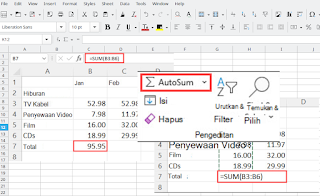

Posting Komentar
Posting Komentar